如何修改TP-Link路由器密码
2025-04-28
在如今的数字化时代,家庭和企业的网络安全显得尤为重要。TP-Link是知名的路由器品牌,其广泛应用于家庭和办公室中。为了保护用户的网络不被非法访问,定期修改路由器密码是非常重要的。本文将详细介绍如何修改TP-Link路由器密码,提供一些实用的技巧,并解答与此话题相关的常见问题。

路由器作为连接互联网的桥梁,它的安全性直接关系到网络的安全性。许多用户在设置路由器时,往往使用默认密码,这使得路由器容易受到攻击。定期修改密码不仅可以避免外部攻击,还有助于保护个人隐私和数据安全。通过改变密码,用户可以有效地防止陌生设备连接到自己的网络,确保网络流量的保密性和完整性。
下面将以TP-Link路由器为例,介绍修改密码的具体步骤。不同型号的路由器可能存在界面差异,但大体流程是类似的。
首先,确保你的电脑或手机通过Wi-Fi或以太网线连接到TP-Link路由器。只有在网络连接正常的情况下,才能对路由器的设置进行修改。
打开浏览器,在地址栏输入TP-Link路由器的管理地址,一般为192.168.1.1或192.168.0.1。输入地址后按下回车键,进入路由器登录页面。
在路由器的登录页面,输入用户名和密码。默认情况下,TP-Link的用户名是“admin”,密码也是“admin”。如果之前已经修改过密码,请输入新的密码。
成功登录后,进入管理界面。在左侧导航栏中找到“无线设置”选项,点击进入。在此页面中,你可以找到“无线安全选项”或“Wi-Fi设置”,在这里修改你的Wi-Fi密码。输入新的密码并确认,最后保存设置。
为了确保新设置生效,有时候需要重启路由器。可以在路由器管理界面中找到重启选项,或手动断电重启。
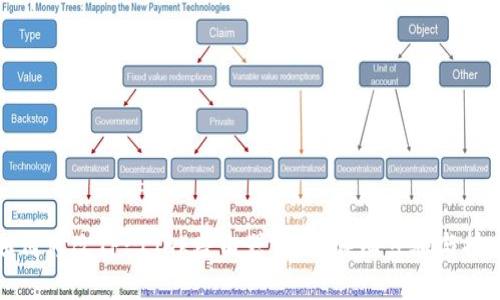
接下来,介绍一些密码修改的最佳实践,以增强网络的安全性。
设置强密码是确保网络安全的第一步。强密码通常包含大写字母、小写字母、数字以及特殊符号,长度最好超过12个字符。避免使用生日、手机号码等容易猜出的个人信息。
为了确保安全,建议用户每三到六个月定期更换一次路由器密码。可以设定一个提醒,通过自动化工具帮助管理密码修改的时间。
在密码修改页面,确保选择WPA2或者WPA3加密协议。相对WEP协议,后者更为安全,能有效防止流量监听和非法接入。
WPS(Wi-Fi Protected Setup)虽然方便,但却可能带来安全隐患。务必在路由器设置页面中关闭此功能,以保护敏感信息。
If your router supports guest networking, consider creating a separate guest network for visitors, allowing them internet access without exposing your main network. This can prevent unauthorized access to your devices.
忘记管理密码是一个常见的问题,但不必惊慌。大多数TP-Link路由器都提供了重置功能。你可以通过以下方式重置路由器:
首先,确保路由器通电,并找到设备上的重置按钮。通常这个按钮会在路由器的后面或底部,用小针或牙签按压,保持按压约10秒钟,直到指示灯闪烁。释放按钮后,路由器会恢复到出厂设置,这意味着所有之前的配置都会被清除,包括Wi-Fi网络名称和密码。
重置后,你需要重新连接路由器,并使用默认的用户名和密码(一般为admin/admin)重新登录。然后,你可以根据前述步骤重新设置路由器的密码。
然而,重置路由器会导致网络中断以及设置丢失,因此在执行重置操作前,建议提前记录下必要的配置参数。
密码修改后,设备无法连接的原因通常有以下几种:
首先,确保密码输入正确,密码大小写敏感,每一位都必须准确无误。如果录入时有错误,即使是一小部分的不准确也会导致连接失败。建议在修改密码后,手动将每个设备从Wi-Fi移除,重新搜索网络并输入新密码。
其次,某些老旧设备可能不支持最新的加密协议(如WPA3)。如果你的路由器设置了WPA3加密,尝试降级至WPA2,并重新设置密码。
最后,设备也可能受到IP地址冲突的问题。此时,可以考虑在路由器管理界面中更新DHCP设置,确保为每个设备分配新的IP地址。可以尝试重启设备、重启路由器或手动设置静态IP。
除了定期修改密码外,增强TP-Link路由器的安全性还有其他多种方法:
1. **固件更新**:确保TP-Link路由器的固件是最新版本,定期检查TP-Link的官方网站或路由器管理界面的更新功能。如果存在安全漏洞,而且没有及时更新,会亟待提升被攻击的风险。
2. **关闭远程管理功能**:许多路由器提供远程管理选项,能够让用户在外部访问路由器。这虽然方便,但可能导致安全隐患。建议关闭此功能,避免外部攻击者通过网络访问你的路由器。
3. **启用防火墙**:许多TP-Link路由器内置有防火墙功能,确保将其打开。防火墙可以有效帮助阻止未授权的访问,提升网络的整体安全性。
4. **使用VPN**:如果有条件,可以考虑通过虚拟专用网络(VPN)来加密数据传输,从而提升网络安全。通过VPN访问互联网可以隐藏用户的真实IP地址,保护隐私。
5. **监控网络设备**:定期检查路由器管理界面,了解网络中连接了哪些设备。如果发现不认识的设备,应立即将其从网络中移除,并考虑更改密码。
TP-Link路由器的默认管理用户和密码通常为“admin/admin”。这个信息通常在路由器底部或侧面的小标签上有标示。如果无法找到该标签,可以访问TP-Link官网查找具体型号的默认登录信息。然而,在使用过程中,强烈不建议将路由器保持默认设置,因为这意味着安全风险大增。
如果预算允许,二手或未知来源的二手路由器建议进行出厂重置,避免之前用户留有隐患的情况。之后,及时更换密码以及设置密码保护,确保你的网络安全。
修改了TP-Link路由器的密码后,你需要在所有连接到该路由器的设备上重新输入新密码。
1. **移动设备**:在手机或平板设备上,打开“设置”,找到“Wi-Fi”选项。选择你的网络,点击“忘记此网络”,然后重新搜索它并输入新密码以重新连接。
2. **计算机**:在电脑上,找到Wi-Fi图标,右键单击并选择“打开网络和互联网设置”。在无线网络部分,找到并选择供您连接的网络,点击“断开连接”,然后重新连接并输入新密码。
3. **智能家居设备**:许多智能设备如智能音箱、安全摄像头等,在修改网络后需要在其应用程序中进行重新设置。进入相关设备的APP,找到Wi-Fi设置,选择新网络,并输入密码。
请务必确保所有设备均已更新至新的密码设置,以避免出现网络中断。
以上就是关于“如何修改TP-Link路由器密码”的详细介绍,包括步骤、最佳实践、常见问题等内容。保持路由器密码的安全性不仅是保护个人网络安全的重要环节,也是确保家庭和企业数据安全的基本措施。希望这篇文章对你有所帮助,并能促使你采取更多措施来提升网络安全。